本类排行
精品推荐

SpriteIlluminator《法线贴图编辑器》官方版v1.5.5
大小:42 MB
时间:2021-02-02
版本:v1.0
语言:简体中文
SpriteIlluminator是一个专门用户3D建模的动态照明和特殊效果的法线贴图编辑器,可以让你在一个2D的表面生成一定细节程度的光照方向和反射效果。法线贴图是做动态渲染必备的步骤,软件就可以根据图像为你自动生成法线贴图,让你可以快速建立3D模型,并且可以添加多种光照效果。内置了许多实用的工具来让用户对画面贴图进行调整。适用于Unity、Corona SDK和Phaser软件的辅助应用。

软件功能
1、效果工具
效果工具在瞬间创造出惊人的效果。
2、斜角
通过挤压它的不透明部分来增加雪碧的形状。
3、浮雕
根据精灵颜色的亮度增加高度差异。
4、油漆工具
使用油漆工具直接绘制正常地图并微调效果。
5、角度刷
在法线贴图中调整角度。颜色代表你画的角度。
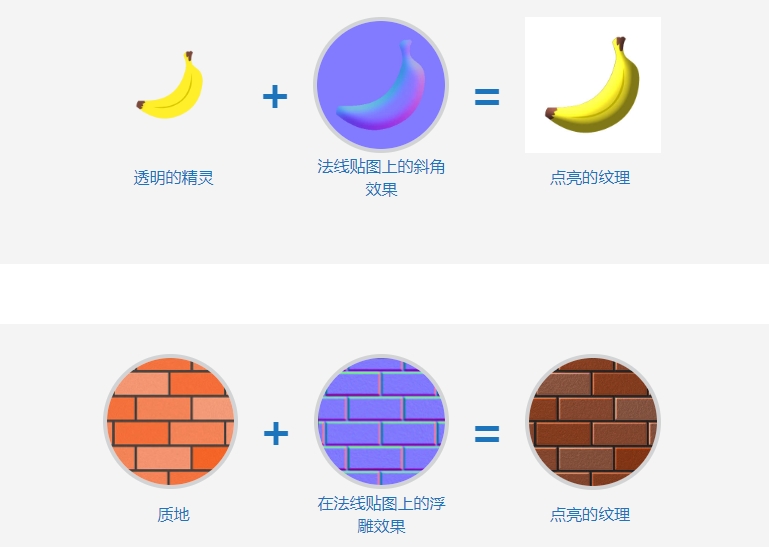
6、高度刷
抬高或降低雪碧的部分。
7、平滑刷
平滑表面上的硬边。
8、结构/噪声
在表面上增加噪声和结构。
9、选择工具
使用选择限制效果和笔触。
10、多边形套索
使用多边形选择。
11、魔杖
选择颜色相近的零件。
使用说明
创建第一个法线贴图
1、将子画面拖放到左侧的子画面面板。您可以拖动单个图像或整个文件夹
2、选择您要为其创建法线贴图的精灵
3、使用效果/斜角拉伸精灵
4、按发布。

精灵面板
•精灵
该列表包含您的SpriteIlluminator项目中的所有精灵。
通过将精灵拖放到列表中来添加它们。
或使用工具栏中的“添加精灵”。
选择一个精灵进行编辑/绘制。
选择多个精灵可以一起预览。您可以在预览器中移动它们,以查看它们如何组合在一起。
您还可以同时将效果应用于多个精灵。
•全球之光
更改场景中全局照明的选项:
Z位置
更改光源的Z值。精灵旁边是0。较大的值会使光源从子图形移向旁观者。
亮度
使您的灯光更暗或更亮
浅色
改变光源的颜色
环境光颜色
更改环境光的颜色
自动旋转灯
动画光源

预览/中央面板
•放大
缩放面板位于应用程序的左下角。
使用滑块连续放大或缩小
单击-或+放大预定义的步骤。
1:1 将缩放系数设置为100%。
要查看完整的场景窗口,请使用Fit。
•光源
光源以彩色圆点表示。
您可以用鼠标拖动它以查看精灵的发光方式。
光源仅在显示模式下可用发光表面和发光纹理
常见问题
1、打开文件对话框时SpriteIlluminator崩溃(Windows)
您计算机上的以下程序之一可能会导致此崩溃-通常是因为该软件尝试绘制叠加层图标:
Alien Respawn(预安装在AlienWare PC上)
戴尔备份和恢复(预安装在DELL PC上)
2、支持哪些框架?
支持所有支持着色器或2d照明的框架。
我们将尝试尽快为以下框架运行演示和教程:
Spritekit
Cocos2d-X
Cocos2d / SpriteBuilder
Corona SDK
PixiJS
OpenGl / OpenGl-ES着色器
AGK
3、SpriteIlluminator是否可以与Framework X一起使用?
应该能够将SpriteIlluminator与任何支持着色器的框架一起使用。
这取决于框架要使事情运行需要进行多少工作...
4、SpriteIlluminator如何与Sprite Sheets / TexturePacker一起使用?
SpriteIlluminator可处理单个图像。由您决定输入哪种图像。
单个精灵-推荐。在SpriteIlluminator中处理单个精灵。您可以使用多重选择同时处理多个精灵。将精灵导出为单个法线贴图,并使用TexturePacker 进行打包。
阅读我们的 将法线贴图添加到精灵表教程中,以获取更多有关如何在TexturePacker中使用法线贴图的信息。
支持者提供了诸如动画预览之类的功能。
Sprite表格-已弃用。SpriteIlluminator将Sprite Sheet视为单个图像。您可以将效果同时应用于所有子画面,也可以使用选择工具将效果限制到单个子画面。
SpriteIlluminator不会解析复杂的Sprite Sheet日期文件-因此,仅当您使用单个Sprite时,动画等高级功能才可用。
5、它是开源的吗?
不-对不起
我们是一家小公司,试图利用我们的软件产品谋生...
6、有捆绑包吗?
是。SpriteIlluminator可以与TexturePacker和/或PhysicsEditor捆绑购买。请访问商店以获取详细信息。







































